(2013/09/03 20:41)
[よくいただくご質問] タブレットUIにポータルアイコンが表示されません
CACHATTO V5.0 R1 で新規実装されたタブレットインターフェースに関して、多く
いただくご質問をご紹介します。
CACHATTO V5未満のバージョンでは、iPadやAndroidタブレットからもCACHATTOの
スマートフォンUIをご利用いただいていましたが、V5でタブレット端末向けに最適化された、
新しいインターフェース(タブレット向けUI)がご利用いただけるようになりました。
実際にV5へのバージョンアップを実施されたお客様より、以下のお問い合わせをいただきました。
「CACHATTO V5 のタブレットUIには、CACHATTO TOPページに『ポータル』のアイコンが
表示されません。
ポータルアイコンが表示されないと、ポータル連携しているグループウェアにアクセスできません。」
CACHATTO V5へのバージョンアップ直後は、ご指摘の通りCACHATTO TOPにはポータル
アイコンが表示されません。
従来のスマートフォンUIでは表示されていたポータルアイコンですが、タブレットUIにも表示させるには、
管理画面の「ポータル設定」ページより、追加の設定変更が必要になります。
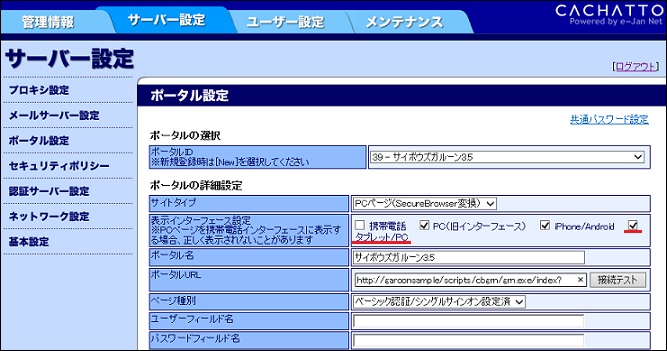
「サーバー設定」-「ポータル設定」-「ポータルの詳細設定」-「表示インターフェース設定」に、
CACHATTO V5以上では[タブレット]というチェックボックスが表示されるようになっています。
このチェックボックスをチェックすると、タブレットUIのCACHATTO TOPにもポータルアイコンが
表示されるようになります。
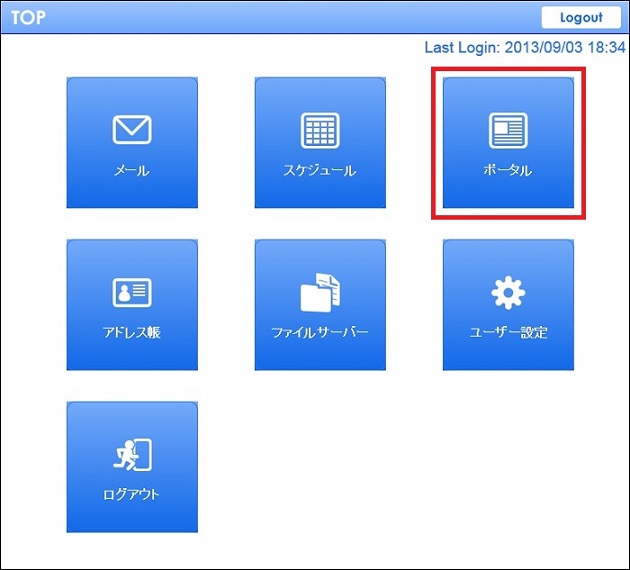
以上
カテゴリー: 4.CACHATTO機能紹介
投稿者: TSG
(2013/08/01 20:48)
メールシステムのバージョンアップ・リプレイス時のご注意点
NotesやExchange等、CACHATTOと連携しているメールサーバーをバージョンアップしたり、
あるいはメールサーバーをリプレイスする際には、メールサーバーIPやホスト名が変更となる
場合があります。
メールサーバー側の変更に伴い、CACHATTOサーバー側でも、必要に応じて設定変更が必要に
なりますが、メールサーバーIPアドレス・ホスト名の変更時には、以下の点にご注意ください。
■ メールの再取得が発生します
CACHATTO管理画面で、メールサーバーIP・ホスト名を変更すると、CACHATTOはこれまで連携
していたメールサーバーとは別のサーバーであると認識するため、これまでにメールサーバーから
取得したメール(POP連携)/メールヘッダー(IMAP/Notes/Exchange連携)を、再度サーバーから
取得し直します。
メール(メールヘッダー)の再取得には、最長で1日程度かかる場合がありますので、メールサーバーIP・
ホスト名の切り替え日当日は、特に古いメールをCACHATTOから閲覧できるようになるまでに、時間が
かかる可能性があります。
■ 「表示フォルダ設定」「通知フォルダ設定」の再設定が必要です
CACHATTOでは、INBOXや受信トレイ以外の、ユーザー様が作成されたフォルダのメールを閲覧
するためには、あらかじめ「表示フォルダ設定」よりCACHATTOで表示したいフォルダを設定いただく
必要があります。
また、受信通知メール機能をご利用のお客様では、CACHATTOから通知メールを送信してほしい
フォルダを「通知フォルダ設定」から個別に指定する事ができます。
(特に指定しない場合は、INBOX もしくは受信トレイで受信したメールのみが通知対象となります。)
「表示フォルダ設定」「通知フォルダ設定」は、メールサーバーIP・ホスト名を変更すると初期化されて
しまいます。
そのためメールサーバー切り替え後に、ユーザー様に再設定していただく必要があります。
作業前にあらかじめユーザー様へ、再設定が必要になる旨をご案内される事をお勧めいたします。
※「表示フォルダ設定」「通知フォルダ設定」は、管理者様から設定することはできません。
上記ご注意点に関してのご質問、ご不明点は、CACHATTOサポートセンターまでお問い合わせください。
以上
関連キーワード :
よくいただくご質問
カテゴリー: 4.CACHATTO機能紹介
投稿者: TSG
(2013/07/02 19:55)
新着メールの更新間隔の確認・変更方法
CACHATTOでメール連携機能をご利用のお客様より、「CACHATTOは、メールサーバーの新着メールを
どれくらいの頻度(間隔)でチェックしているのか?」というご質問を頂きます。
新着メールの更新頻度(間隔)はお客様毎に設定が異なる場合がありますが、初期状態では
『10分に1度(*1)』、メールサーバーへ新着メールの問い合わせを行っています。
(*1)「受信通知メール」機能を利用中のユーザー様では、初期状態で『5分に1度』新着メールの
問い合わせが行われています。
ちなみに更新頻度(間隔)は、管理画面の以下ページより変更が可能です。
「サーバー設定」タブ>「基本設定」
- 「新規メールチェック間隔(全ユーザー対象)」
- 「新規メールチェック間隔(通知メール利用ユーザー対象)」
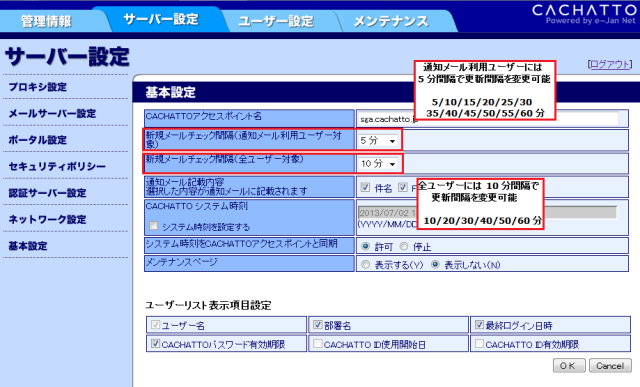
・全ユーザー向け: 10/20/30/40/50/60 分へ変更可能 (10分毎に間隔を調整可)
・通知メール利用ユーザー向け: 5/10/15/20/25/30/35/40/45/50/55/60 分へ変更可能
(5分毎に間隔を調整可)
※ご利用ユーザー数が多い場合や、ユーザー登録直後の新規ユーザー様では、設定した間隔で
メールチェックが完了しない場合があります。
以上
カテゴリー: 4.CACHATTO機能紹介
投稿者: TSG
(2013/04/30 17:52)
通知メール機能利用のための5つのチェックポイント
CACHATTOの機能の1つ、新着メールを携帯・スマートフォンのメールアドレス宛に通知する
「受信通知メール」機能を新たに利用開始するお客様、また設定を有効にしたけれど通知メール
機能が正しく動作しない、とお困りのお客様へのご案内です。
受信通知メールの設定にあたり、あらかじめご確認いただきたい「5つのポイント」があります。
実際によく頂くお問い合わせの件数順にご紹介します。
(各設定の詳細手順は、管理者マニュアル、ユーザーマニュアルをご参照ください。)
1.「標準SMTPサーバー」の設定をご確認ください!
2.「メール更新」していませんか?
3.「通知フォルダ設定」が必要です!
4.「通知メールフィルター」をご利用ではないでしょうか?
5.通知メールの宛先(携帯メールアドレス)は登録されていますか?
1.「標準SMTPサーバー」の設定をご確認ください!
通知メールは、「標準SMTPサーバー」として管理画面に登録されているSMTPサーバーから送信
されます。
標準SMTPサーバーが未設定だったり、設定内容に不備があると、通知メールは送信されません。
試しに、管理画面の「ユーザー情報」ページより「ログインURLメール」を送信してみてください。
「メール送信ができませんでした」とメッセージが表示された場合、「標準SMTPサーバー」設定を
見直していただく必要があります。
2.「メール更新」していませんか?
ユーザーがCACHATTOの「メール一覧」画面で、手動で「メール更新」操作を行ってメールを受信
した場合、通知メールは送信されません。
3.「通知フォルダ設定」が必要です!
受信通知メール機能は、初期状態では受信トレイ(INBOX)で受信したメールのみが通知対象
となっています。
メールサーバーやメールクライアントでフォルダ振り分けの設定をしている場合、振り分け先フォルダを
通知送信対象にするには、追加設定が必要です。
4.「通知メールフィルター」をご利用ではないでしょうか?
受信した全てのメールを通知するのではなく、通知メールを送信するメールを絞り込むことができる
のが「通知メールフィルタリング設定」です。
例えば、「Fromアドレスに"suzuki"というキーワードが含まれるメールは通知対象とする」や、
「Subjectに"重要"というキーワードが含まれるメール以外は通知対象としない」など、細かく
条件指定が可能です。
受信通知メールが届かない場合、この通知メールフィルターの設定が影響している可能性があります。
5.通知メールの宛先(携帯メールアドレス)は登録されていますか?
受信通知メールの宛先が未登録の場合、通知メールは届きません。
「携帯メールアドレス」がユーザーに登録されているかどうか、ご確認ください。
上記5つのポイントを確認いただいた上で、まだ正しく通知メールが送信されない場合には、
CACHATTOサポートセンターまで詳細をご相談ください。
以上
関連キーワード :
よくいただくご質問
カテゴリー: 4.CACHATTO機能紹介
投稿者: TSG
(2013/04/02 18:24)
年度初めのユーザー追加・変更ポイント集
4月1日(月)より、2013年度が始まりました!
新入社員の入社や、部署移動等の影響で、CACHATTOのユーザー情報を
メンテナンスする必要があるお客様もいらっしゃるのではないかと思います。
本日は、CACHATTOに新規ユーザーを追加したり、既存ユーザーの情報を更新
する際の発生作業について、簡単にですがご案内します。
管理者様側で発生する作業と、ユーザー様でのみ実施いただける作業を分けて
記載しました。
※下記内容はあくまで作業の一例となり、全てのお客様で下記作業をご実施
いただく必要はありません。
※下記作業の詳細手順は、各種マニュアルをご参照ください。
■■ 管理者様の作業 ■■
・新規ユーザーの登録
CACHATTOを新たに利用開始されるユーザー様の情報を、管理画面から登録します。
一度に複数のユーザー様の情報を登録する場合には、CSVファイルによる一括登録機能の
ご利用をお勧めします。
・既存ユーザーの設定変更
所属先が変更になった影響でメールアドレスが変更されたり、利用端末が変更になった既存
ユーザー様はいませんか?
既存ユーザーの情報のアップデートも、CSVでの一括更新が便利です。
・会社アドレス帳更新
新入社員や退職者の情報を、CACHATTOの「会社アドレス帳」にも反映させましょう!
CSVでの一括更新の他、AD、Notesアドレス帳との連携も可能です。
・ログインURLメール送信
新規ユーザー様へ、CACHATTOのログイン情報をメールで送信できます!
ユーザー個別で送信できるほか、ユーザー一括登録時に新規ユーザーのみへ向けてメールを送信
することもできます。
・Notesアドレス帳更新
(Notes連携機能を利用されているお客様で、Dominoバージョンが8.5.1未満の場合限定)
Notes IDとCACHATTOのユーザーIDを同じ日に新規作成した場合には、Notesアドレス帳
の手動更新が必要です。
こちらも併せてご参照ください。
■■ ユーザー様の作業 ■■
・ログインURLのブックマーク
CACHATTOをフィーチャーフォンで利用されるユーザー様が対象です。
管理者様から通知されたCACHATTOのログインページURLを、ブックマークへあらかじめ登録
いただくと、次回以降のログイン時にとても便利です。
・CACHATTO SecureBrowserのインストール
スマートフォン(iPhone/iPad/Android)のご利用ユーザー様が対象です。
CACHATTOを利用するには、CACHATTO SecureBrowser という専用アプリケーション
のインストールが必要です。
iOS版は App Store 、Android版は Google Play ストアよりダウンロードできます。
・署名登録
PCのメールクライアントと同様に、CACHATTOから送信するメールにも署名が付けられます!
実際にCACHATTOを使い始める前に、あらかじめ「ユーザー設定」からの事前設定をお勧めします。
・個人アドレス帳登録
ユーザー様が、自分自身で独自のアドレス帳をCACHATTOに作成・保存できます!
ご環境によっては、個人アドレス帳も一括登録ができるので便利です。
2013年度も、CACHATTO と CACHATTO ブログをどうぞよろしくお願いいたします!
以上
カテゴリー: 4.CACHATTO機能紹介
投稿者: TSG





